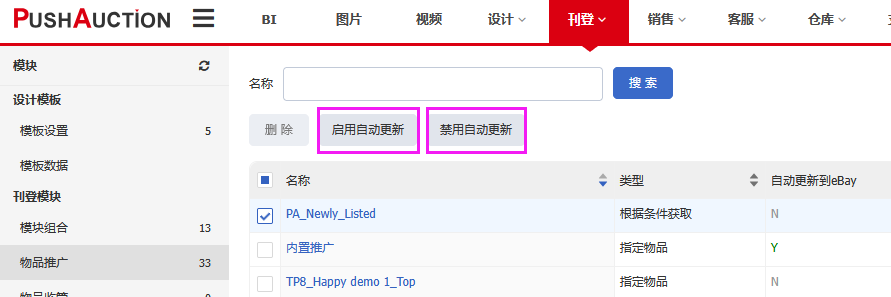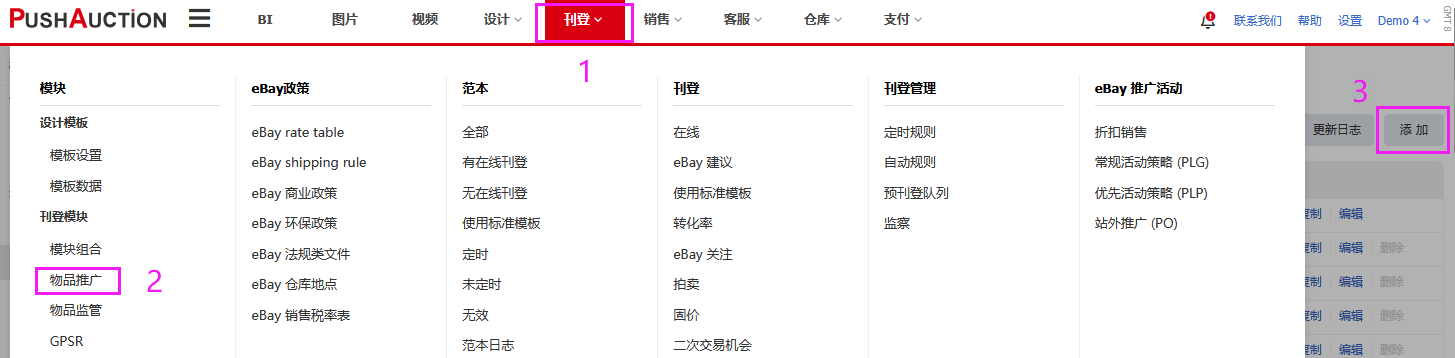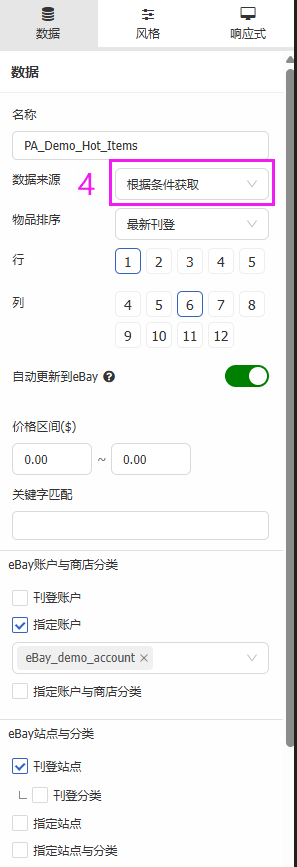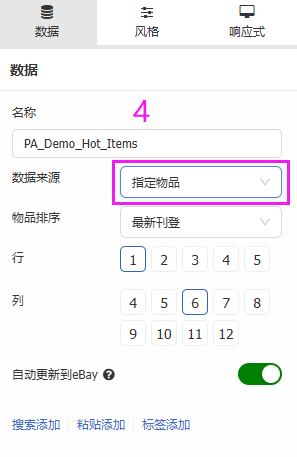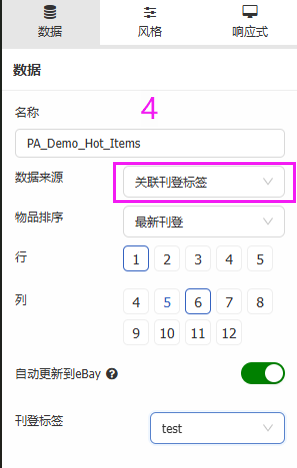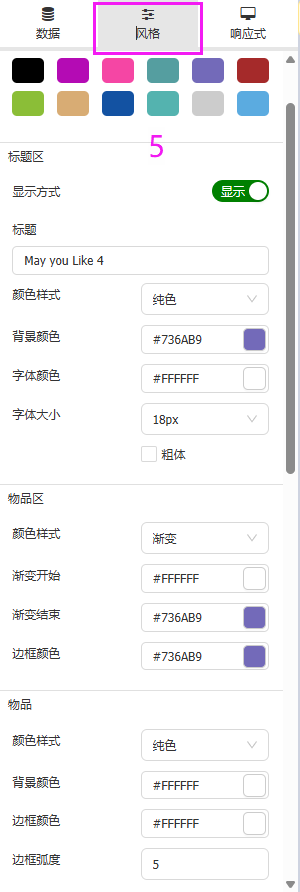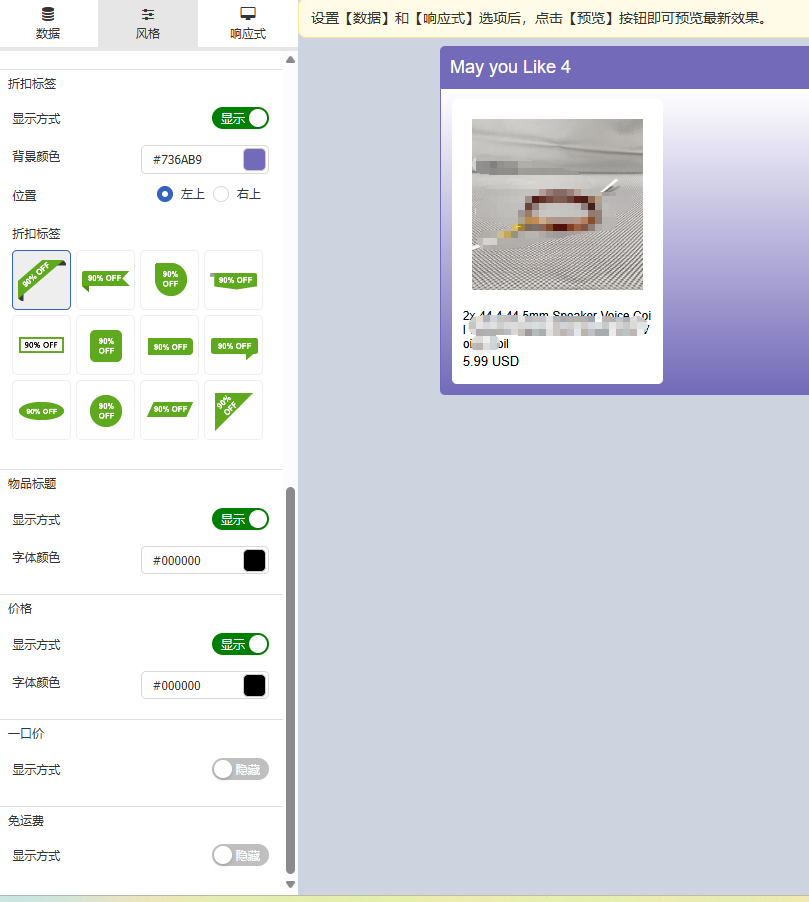什么是物品推广?
定义:物品推广,用于向买家展示推广更多店铺其他产品,增加产品的曝光率,提升销售机会。
顶部推广:显示在描述的顶部,是免费功能
底部推广:显示在描述的底部,是免费功能
模板内置推广:显示在描述的左侧或右侧,是付费模板附带的功能
注意事项:
【1】PA_Ending_Soonest 和 PA_Newly_Listed是系统自带的推广,不能删除和修改名称, 如需禁用,可参考 范本应用物品推广 。
【2】 有应用在范本或刊登中的物品推广不能直接删除,需先到范本或刊登中取消使用,批量取消物品推广可点击参考 刊登应用物品推广 。
【3】 修改了物品推广规则后,可直接点 【更新至eBay】 ,系统后台将自动更新到关联该规则的刊登中。系统默认会开启自动更新在线(10天自动检查更新一次),如需禁用也可点击 【 禁用自动更新 】 。如刊登编辑有修改更新在线,也会同时更新物品推广。
一、创建物品推广
创建物品推广有两种方法:
方法一、在编辑范本/刊登时创建
第一步:进入范本或刊登的编辑页面,选择eBay账号、站点等基础信息;
第二步:在模板设置的顶部推广和底部推广点击【添加】(具体操作步骤可参考下面方法二的第二步)> 点击【选择】选中模板;
第三步:点击右上角的【另存为】,输入模板名称,即可将所填内容保存为模板,便于下次快速引用。

方法二、在管理页面创建
第一步:点击【刊登】>【物品推广】进到“物品推广”的管理页面,然后点【添加】;
第二步:设置物品推广数据:
1、输入物品推广名称;
2、选择数据来源(三种方式):
a.【根据条件获取】> 勾选需要的条件(可多选不同条件筛选刊登,包括设置价格区间、关键字、ebay账户与商店分类、ebay站点与分类、刊登类型、SKU);
b.【指定物品】> 点击偏好的添加方式并选择物品(可选搜索、粘贴物品号、标签添加方式);
c.【关联刊登标签】> 选择一项刊登标签;
3、选择物品排序方式;
4、选择显示的排列方式,最多显示30个物品。
第三步:点击设置推广【风格】 (默认是黑灰色调风格,按需修改) :
1、选择物品展示风格; (选中对应的色块会自动切换到对应的风格,如效果不满意,可以进行下面步骤手动调整)
2、设置标题风格:
a.显示或隐藏标题,设置推广标题(如You may also like, Similar items, Hot items等);
b.颜色样式、字体颜色(若背景和字体颜色都选择白色#ffffff,等同于隐藏推广标题);
c.字体大小,根据需要勾选【粗体】;
3、设置物品区风格: 颜色样式、边框颜色;
4、设置物品风格: 颜色样式、边框颜色、边框弧度(0为直角,数字越大弧度越大);
5、设置折扣标签: 显示或隐藏、背景颜色、位置;
6、设置物品标题风格: 显示或隐藏、字体颜色;
7、设置价格风格: 显示或隐藏、字体颜色;
8、设置一口价风格: 显示或隐藏、字体颜色;
9、设置免运费风格: 显示或隐藏、字体颜色。
第四步:点击【保存】(可点击【预览】进行风格预览,预览不代表最终在线推广物品,最终将根据实际数据设置显示)。
二、应用物品推广
三、管理物品推广
第一步:点击【刊登】>【物品推广】;
第二步:按需点击 【更新至eBay】 【复制】【编辑】【删除】。
文章编号: 51
作者: Tue, May 17, 2016
最近更新: Fri, Apr 25, 2025
在线链接: https://kb.pushauction.com/article.php?id=51